Saatejuhtide kuva lubamine rakenduses Powerpoint 2013
Powerpointi esitlusel on tavaliselt kaks poolt. Publik vaatab teie slaidide sisu ja võtab teie esitatud materjale, samal ajal kui kasutate esitluse jaoks oma märkmete komplekti. Võib-olla olete harjunud seda tegema slaidiseansi prinditud versioonist või oma isiklikest märkmetest.
Kui teil on kahe ekraaniga kuvari seadistusega arvuti, saate siiski ära kasutada nime Presenter View. See jagab Powerpointi esitluse vaatajaskonna kuvariks, kus nad vaatavad esitlust ettenähtud kuvavormingus, samal ajal kui vaatate versiooni, mis pakub lisateavet, mis on mõeldud ainult teile saatejuhina. Meie allolev juhend näitab teile, kust saatejuhivaate säte leida, et saaksite selle lubada.
Presenter View sisse- või väljalülitamine Powerpoint 2013-s
Selle juhendi juhised näitavad teile, kust leida säte, mis lubab Presenteri vaadet. See on režiimis Powerpointis vaja kahte monitori. Publik näeb ettekannet ühel nendest monitoridest, seejärel näeb saatejuht teistsugust vaadet, mis sisaldab selliseid asju nagu esineja märkmed ja taimer, mis näitab esitluse praegust tempot ja kulgu.
1. samm: avage oma esitlus rakenduses Powerpoint 2013.
2. samm: klõpsake akna ülaosas vahekaarti Slaidiseanss .

3. samm: märkige lindi jaotises Monitorid märkeruut Use Presenter View vasakul.
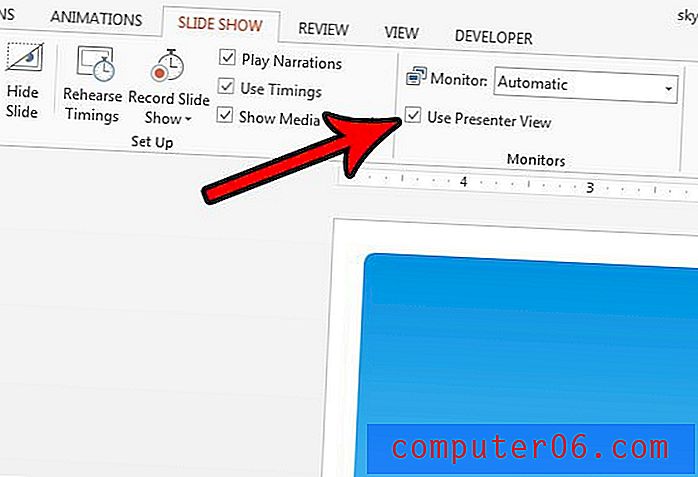
Kui olete arvutil, kus te oma ettekande teete, kahe kuvariga seadistuse, saate kasutada Presenteri vaadet.
Kas teil on esitluses slaidinumbreid, mida soovite eemaldada, või soovite neid lisada ja muuta oma koha leidmine pisut lihtsamaks? Siit saate teada, kuidas slaidinumbreid Powerpoint 2013-s lubada või keelata menüüst, mis sisaldab ka muid kasulikke sätteid.



